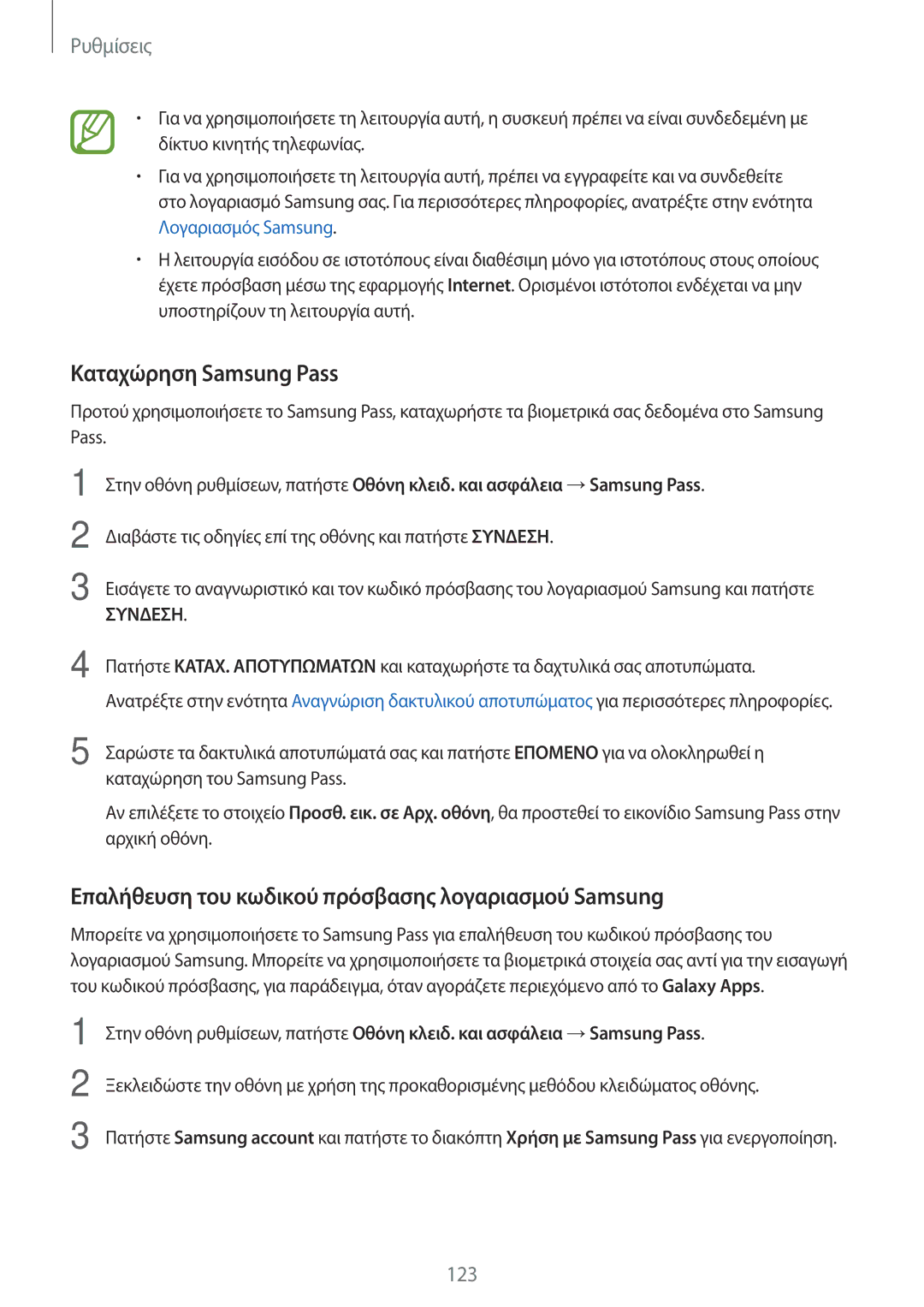Ρυθμίσεις
•Για να χρησιμοποιήσετε τη λειτουργία αυτή, η συσκευή πρέπει να είναι συνδεδεμένη με δίκτυο κινητής τηλεφωνίας.
•Για να χρησιμοποιήσετε τη λειτουργία αυτή, πρέπει να εγγραφείτε και να συνδεθείτε στο λογαριασμό Samsung σας. Για περισσότερες πληροφορίες, ανατρέξτε στην ενότητα Λογαριασμός Samsung.
•Η λειτουργία εισόδου σε ιστοτόπους είναι διαθέσιμη μόνο για ιστοτόπους στους οποίους έχετε πρόσβαση μέσω της εφαρμογής Internet. Ορισμένοι ιστότοποι ενδέχεται να μην υποστηρίζουν τη λειτουργία αυτή.
Καταχώρηση Samsung Pass
Προτού χρησιμοποιήσετε το Samsung Pass, καταχωρήστε τα βιομετρικά σας δεδομένα στο Samsung Pass.
1
2
3
4
Στην οθόνη ρυθμίσεων, πατήστε Οθόνη κλειδ. και ασφάλεια →Samsung Pass.
Διαβάστε τις οδηγίες επί της οθόνης και πατήστε ΣΥΝΔΕΣΗ.
Εισάγετε το αναγνωριστικό και τον κωδικό πρόσβασης του λογαριασμού Samsung και πατήστε
ΣΥΝΔΕΣΗ.
Πατήστε ΚΑΤΑΧ. ΑΠΟΤΥΠΩΜΑΤΩΝ και καταχωρήστε τα δαχτυλικά σας αποτυπώματα. Ανατρέξτε στην ενότητα Αναγνώριση δακτυλικού αποτυπώματος για περισσότερες πληροφορίες.
5 Σαρώστε τα δακτυλικά αποτυπώματά σας και πατήστε ΕΠΟΜΕΝΟ για να ολοκληρωθεί η καταχώρηση του Samsung Pass.
Αν επιλέξετε το στοιχείο Προσθ. εικ. σε Αρχ. οθόνη, θα προστεθεί το εικονίδιο Samsung Pass στην αρχική οθόνη.
Επαλήθευση του κωδικού πρόσβασης λογαριασμού Samsung
Μπορείτε να χρησιμοποιήσετε το Samsung Pass για επαλήθευση του κωδικού πρόσβασης του λογαριασμού Samsung. Μπορείτε να χρησιμοποιήσετε τα βιομετρικά στοιχεία σας αντί για την εισαγωγή του κωδικού πρόσβασης, για παράδειγμα, όταν αγοράζετε περιεχόμενο από το Galaxy Apps.
1 | Στην οθόνη ρυθμίσεων, πατήστε Οθόνη κλειδ. και ασφάλεια →Samsung Pass. |
2 | Ξεκλειδώστε την οθόνη με χρήση της προκαθορισμένης μεθόδου κλειδώματος οθόνης. |
3 | Πατήστε Samsung account και πατήστε το διακόπτη Χρήση με Samsung Pass για ενεργοποίηση. |
123